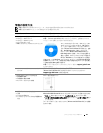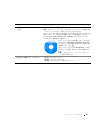56 クイックリファレンスガイド
www.dell.com | support.dell.com
3
電源ボタン このボタンを押して、コンピュータに電源を入れます。
注意 : データの損失を防ぐため、6 秒以上電源ボタンを押してコンピュータの電源
を切らないでください。電源ボタンを押す代わりに、オペレーティングシステムの
シャットダウンを実行してください。
注意 : お使いのオペレーティングシステムの ACPI が有効な場合、コンピュータの
電源ボタンを押すと、オペレーティングシステムのシャットダウンが実行されます。
4
デルバッジ バッジはお使いのコンピュータの向きにあわせて回転させることができます。バッジを回
転させるには、バッジの外回りに指を置き、しっかり押してバッジを回します。バッジの
下側近くにあるスロットを使って回転させることもできます。
5
電源ライト このライトは、点滅したり点灯することで異なる動作状態を示します。
•
消灯
—
コンピュータの電源は切れています。
•
緑色の点灯
—
コンピュータは、通常の動作状態です。
•
緑色の点滅
—
コンピュータは、省電力モードです。
•
黄色の点滅または点灯
—
オンライン『ユーザーズガイド』の「電源の問題」を参照して
ください。
省電力モードから復帰するには、電源ボタンを押すか、Windows デバイスマネージャで
復帰デバイスが設定されている場合、キーボードかマウスを使います。休止モード、およ
び省電力モードからの復帰の詳細に関しては、
オンライン『ユーザーズガイド』の「電力
の管理」を参照してください。
コンピュータのトラブルシューティングに役立つ電源ライトパターンの説明は、72 ペー
ジの「システムライト」を参照してください。
6
診断ライト 診断ライトは、診断コードに基づくコンピュータの問題のトラブルシューティングに役立
ちます。詳細は、
73 ページの「診断ライト」を参照してください。
7
ハードドライブ動作
ライト
ハードドライブの使用中に、このライトが点滅します。
8
ヘッドフォンコネクタ ヘッドフォンコネクタを使用して、ヘッドフォンおよびほとんどの種類のスピーカーを取
り付けることができます。
9
マイク用コネクタ マイクのコネクタを使ってマイクを取り付けます。
10
フロッピードライブ フロッピーディスクをドライブに入れます。
11
CD/DVD
ドライブ (取り付けられている場合は)CD または DVD をドライブに入れます。